Semplicemente non ho l'opzione per lo "scorrimento con due dita" disponibile nelle mie impostazioni "Mouse e touchpad". Ho provato molti comandi da terminale che ho trovato nei forum senza successo. Chi ha una soluzione che consentirà lo scorrimento con due dita?
Un po' di me:
Ubuntu 12.04.1 LTS n l
Built-in Pointing Device
Type: Mouse
Interface: PS/2
Buttons: 2
~$ xinput list
⎡ Virtual core pointer id=2 [master pointer (3)]
⎜ ↳ Virtual core XTEST pointer id=4 [slave pointer (2)]
⎜ ↳ PS/2 Synaptics TouchPad id=15 [slave pointer (2)]
⎣ Virtual core keyboard id=3 [master keyboard (2)]
↳ Virtual core XTEST keyboard id=5 [slave keyboard (3)]
↳ Power Button id=6 [slave keyboard (3)]
↳ Video Bus id=7 [slave keyboard (3)]
↳ Power Button id=8 [slave keyboard (3)]
↳ Sleep Button id=9 [slave keyboard (3)]
↳ WebCam SC-13HDL10931N id=10 [slave keyboard (3)]
↳ AT Translated Set 2 keyboard id=14 [slave keyboard (3)]
Screenshot delle impostazioni di sistema:
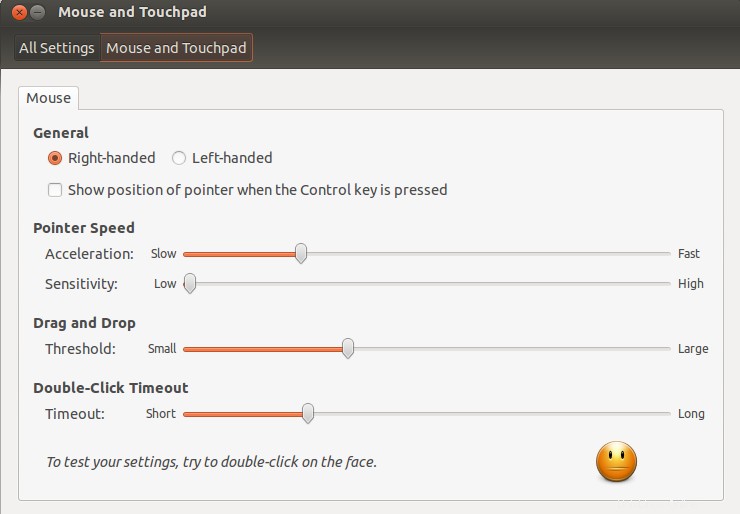
Risposta accettata:
Non perdere troppo tempo ad aspettare che i configuratori della GUI raggiungano l'hardware. Impara a impostare le configurazioni in file di testo o in modo interattivo nel terminale. Ecco come.
Se synclient restituisce il messaggio Properties not found, significa che il tuo sistema sta usando libinput, non synaptics, come driver. Controlla il tuo /etc/X11/xorg.conf.d, se non c'è niente, mi aspetto che un sistema Ubuntu utilizzi synaptics, quindi sono sorpreso che tu non ottenga alcun ritorno da "synclient -l" o shch. Ma su Fedora, l'impostazione predefinita sarebbe usare libinput, quindi forse la tua configurazione sta navigando in una nuova ondata.
Se stai eseguendo il driver libinput, puoi vederlo eseguendo
xinput list-props 15
dove 15 è il nome del tuo dispositivo touchpad. Se ottieni un output in questo modo, come faccio io quando uso libinput, saprai dove ti trovi.
Device "HID 413c:3010':
Device Enabled (139): 1
Coordinate Transformation Matrix (141): 1.000000, 0.000000, 0.000000, 0.000000, 1.000000, 0.000000, 0.000000, 0.000000, 1.000000
libinput Accel Speed (276): 0.000000
libinput Accel Speed Default (277): 0.000000
libinput Accel Profiles Available (278): 1, 1
libinput Accel Profile Enabled (279): 1, 0
libinput Accel Profile Enabled Default (280): 1, 0
libinput Natural Scrolling Enabled (273): 0
libinput Natural Scrolling Enabled Default (274): 0
libinput Send Events Modes Available (257): 1, 0
libinput Send Events Mode Enabled (258): 0, 0
libinput Send Events Mode Enabled Default (259): 0, 0
libinput Left Handed Enabled (281): 0
libinput Left Handed Enabled Default (282): 0
libinput Scroll Methods Available (283): 0, 0, 1
libinput Scroll Method Enabled (284): 0, 0, 0
libinput Scroll Method Enabled Default (285): 0, 0, 0
libinput Button Scrolling Button (286): 2
libinput Button Scrolling Button Default (287): 274
libinput Middle Emulation Enabled (288): 0
libinput Middle Emulation Enabled Default (289): 0
Device Node (260): "/dev/input/event10"
Device Product ID (261): 16700, 12304
libinput Drag Lock Buttons (275): <no items>
libinput Horizonal Scroll Enabled (262):
Potresti considerare di provare a far funzionare libinput, ma se non lo desideri, ecco cosa fare invece per usare synaptics.
Correlati:il carattere Nerd non ti piace nel profilo del terminale?Per fare in modo che il sistema utilizzi i driver synaptics, copia questo file
/usr/share/X11/xorg.conf.d/50-synaptics.conf
In /etc/X11/xorg.conf.d. Rinominalo, cambiando da 50 a 90 in modo che venga caricato più avanti nella sequenza. Se hai un file di configurazione libinput in /etc/X11/xorg.conf.d, spostalo da qualche altra parte.
In quel file di configurazione syaptics, esegui alcune modifiche. Lascia invariate le prime 2 strofe. Nell'ultimo, puoi inserire le tue impostazioni. Ecco cosa uso in questi giorni se uso synaptics:
Section "InputClass"
Identifier "Default clickpad buttons"
MatchDriver "synaptics"
Option "SoftButtonAreas" "50% 0 66% 0 0 0 0 0"
Option "TapButton2" "2"
Option "TapButton3" "3"
Option "CoastingFriction" "5"
Option "CoastingSpeed" "8"
Option "AccelFactor" "0.1"
Option "PalmDetect" "1"
Option "PalmMinWidth" "4"
Option "PalmMinZ" "30"
Option "VertEdgeScroll" "1"
Option "FingerHigh" "35"
Option "FingerLow" "20"
EndSection
Se non sai quali impostazioni desideri, puoi testare nella riga di comando. Trova quelli che ti piacciono, quindi mettili in archivio. MI PIACE
synclient -l
elenca tutte le impostazioni, quindi provane alcune come
synclient VertEdgeScroll=0 FingerHigh=30
Quando lo fai, il cursore risponderà subito in modo diverso. Ovviamente, quando modifichi le impostazioni in xorg.conf.d, devi disconnetterti e accedere nuovamente.
Ora, dal momento che (probabilmente) stai usando libinput, potresti fermarti dove sei e invece considerare di imparare a configurare libinput. È la cosa nuova, il modo in cui le cose saranno (probabilmente) e il modo in cui le cose sono in Fedora ora. È un dispositivo molto meno configurabile, ma sta cercando di ottenere i fondamenti di base e poi dimenticare il resto.
libinput è per lo più utilizzabile così com'è, ma non ha il tocco per fare clic abilitato. Esegui lo stesso processo che hai fatto prima, copiando un file da /usr/share/X11/xorg.conf.d, tranne che questa volta prendi quello per libinput. Questo non ha bisogno di modifiche, tranne che per inserire questa riga nell'ultima stanza.
Section "InputClass"
Identifier "MyTouchpad"
MatchIsTouchpad "on"
Driver "libinput"
Option "Tapping" "on
EndSection
Se lo fai, penso che otterrai due dita trascinate e alcune altre nozioni di base.
Il driver libinput non è così pieno di funzionalità, sta cercando di ottenere le basi corrette, si spera che non pensiamo di aver bisogno di tutte quelle funzionalità. Tuttavia, su molti dispositivi (vedrai persone che ne urlano ovunque), le semplici impostazioni automatiche delle funzioni non funzionano esattamente nel modo giusto. Sul mio Dell Precision 5510, la maggior parte delle cose funziona bene, ma il rilevamento automatico del palmo delle "zone di esclusione" è incerto per me. la maggior parte del resto va bene.
Lettura
- Perché libinput ha meno impostazioni:
http://who-t.blogspot.com/2016/04/why-libinput-doesnt-have-lot-of-config.html
- Il documento teorico che spiega perché le zone di esclusione dovrebbero risolvere una volta per tutte il problema del palmo
https://wayland.freedesktop.org/libinput/doc/latest/palm_detection.html
(anche se al momento non lo fa ancora con alcuni kernel su alcuni computer)